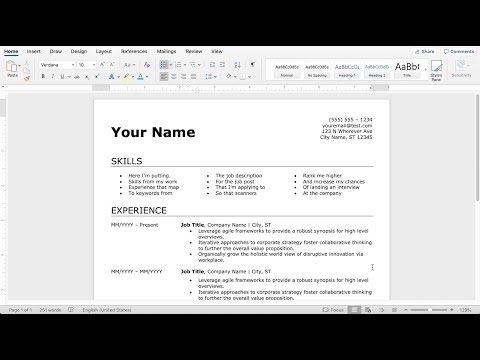
विषय
- Word 2003 में फिर से शुरू करें
- चरण 1
- चरण 2
- चरण 3
- चरण 4
- चरण 5
- Word 2007 में फिर से शुरू करें
- चरण 1
- चरण 2
- चरण 3
- चरण 4
- चरण 5
- Word 2010 में फिर से शुरू करें
- चरण 1
- चरण 2
- चरण 3
- चरण 4
- चरण 5
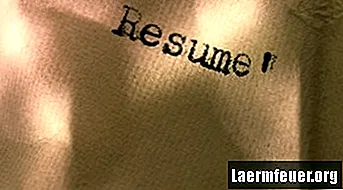
यह जरूरी है कि नई नौकरी की तलाश में आपके पास एक समझदार और पेशेवर रिज्यूमे हो। कई नौकरी पोस्टिंग साइटों और कंपनियों के लिए आपको अपने रिज्यूमे की इलेक्ट्रॉनिक कॉपी के साथ ईमेल अपलोड करने या भेजने की आवश्यकता होती है, जैसे कि वर्ड डॉक्यूमेंट, इससे पहले कि आप किसी पद के लिए विचार करें। सौभाग्य से, Microsoft Word कई अंतर्निहित टेम्पलेट प्रदान करता है जिन्हें आप जल्दी से अपना फिर से शुरू करने के लिए चुन सकते हैं।
Word 2003 में फिर से शुरू करें
चरण 1
"फ़ाइल" मेनू पर जाएं और "नया" पर क्लिक करें। Office Online में "Templates" पर क्लिक करें।
चरण 2
खोज बॉक्स में फिर से शुरू टाइप करें। उस मॉडल का चयन करें और डाउनलोड करें जिसे आप उपयोग करना चाहते हैं।
चरण 3
अपनी खुद की जानकारी का उपयोग करके नमूना पाठ्यक्रम पाठ दर्ज करें। अपना काम पूरा करने के बाद अपना रिज्यूमे सेव करें।
चरण 4
टेम्पलेट के बजाय "पुनरारंभ सहायक" का उपयोग करें। "फ़ाइल" मेनू पर जाएं और "नया" चुनें। "टेम्पलेट्स" के तहत "मेरा कंप्यूटर पर" चुनें।
चरण 5
"मेरे कंप्यूटर" में "टेम्पलेट" संवाद बॉक्स के "अन्य दस्तावेज़" टैब पर जाएं। सहायक शुरू करने के लिए "पुनरारंभ सहायक" पर डबल-क्लिक करें। अपनी जानकारी दर्ज करें और फिर से शुरू करने के लिए चरणों का पालन करें।
Word 2007 में फिर से शुरू करें
चरण 1
एक नया वर्ड डॉक्यूमेंट खोलें।
चरण 2
"कार्यालय" बटन पर क्लिक करें और "नया" चुनें।
चरण 3
"नए दस्तावेज़" विंडो में "टेम्पलेट" के तहत "एब्सट्रैक्ट और रिज्यूमे" पर क्लिक करें।
चरण 4
आप जिस प्रकार का पाठ्यक्रम चाहते हैं, उसका चयन करें। पाठ्यक्रम टेम्पलेट पर क्लिक करें जिसे आप उपयोग करना चाहते हैं और "डाउनलोड" बटन पर क्लिक करें।
चरण 5
पाठ्यक्रम के नमूना पाठ के बारे में जानकारी दर्ज करें। अपनी इच्छानुसार इसे सहेजें और वितरित करें।
Word 2010 में फिर से शुरू करें
चरण 1
Microsoft Word प्रारंभ करें।
चरण 2
"फ़ाइल" टैब पर जाएं। "पृष्ठभूमि दृश्य" विंडो के बाईं ओर "नया" पर क्लिक करें।
चरण 3
"टेम्पलेट्स" के तहत "एब्सट्रैक्ट एंड रिज्यूमे" फोल्डर पर क्लिक करें।
चरण 4
जिस प्रकार के पाठ्यक्रम का आप उपयोग करना चाहते हैं, उसके लिए फ़ोल्डर का चयन करें। इसे देखने के लिए गैलरी में एक पाठ्यक्रम पर क्लिक करें। जिस मॉडल का आप उपयोग करना चाहते हैं, उसे चुनने के लिए "डाउनलोड" बटन पर क्लिक करें।
चरण 5
पाठ्यक्रम के नमूना पाठ के बारे में अपनी जानकारी दर्ज करें। इसे सहेजें और वांछित के रूप में वितरित करें।